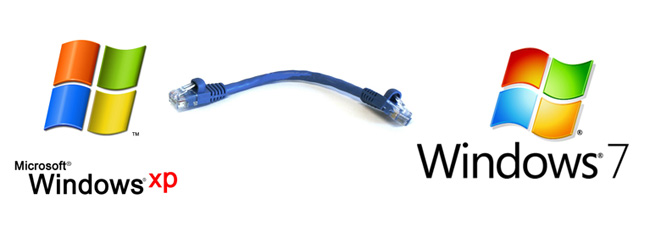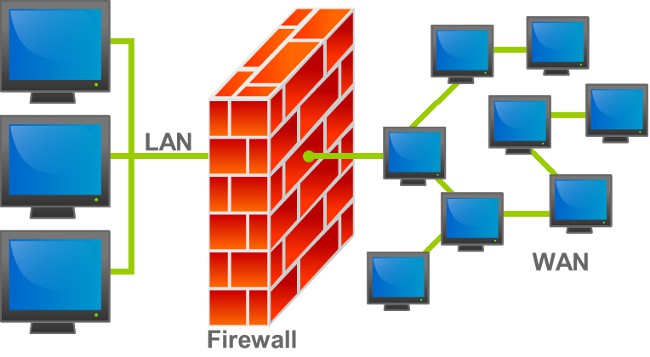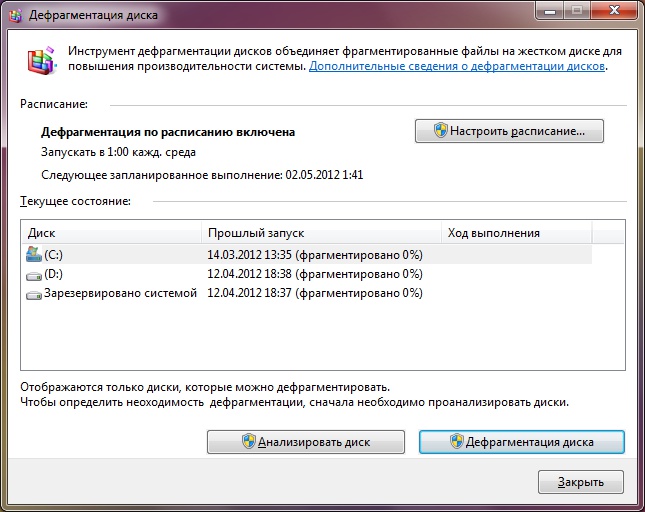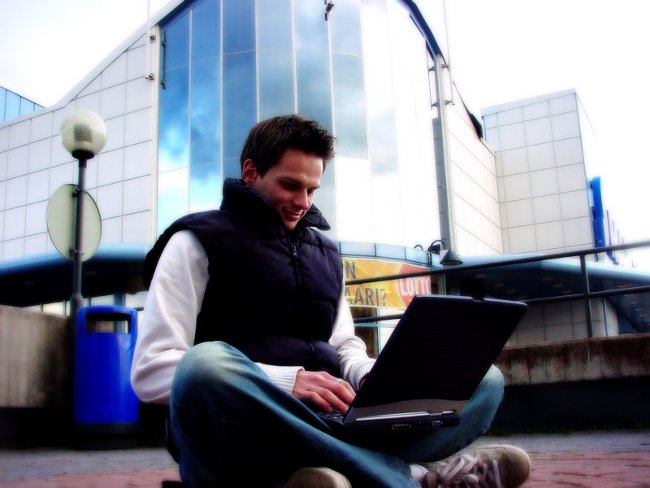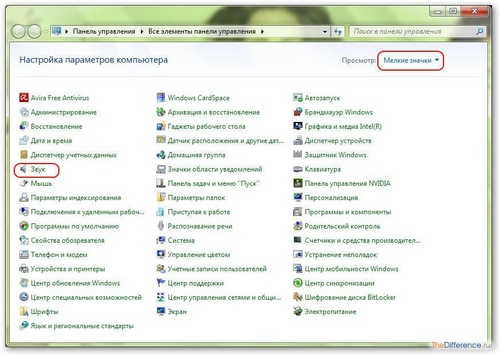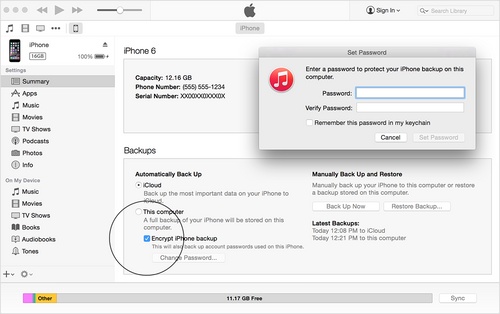Comment configurer un réseau entre Windows 7 et Windows XP

La mise en place d'un réseau entre Windows 7 et Windows XP peutcauser certaines difficultés pour les utilisateurs. Pour configurer le réseau en douceur, le Pays des Soviets vous dira comment configurer le réseau entre Windows 7 et Windows XP.
Le moyen le plus simple de configurer un réseau entre Windows7 et Windows XP - achetez un routeur. Cependant, le routeur coûtera plus cher que le câble réseau standard, d'ailleurs, si vous avez besoin de transférer des fichiers d'un ordinateur à un autre de toute urgence, cette option ne fonctionnera pas. Par conséquent, dans de nombreuses situations, il est plus facile de configurer le réseau indépendamment entre Windows 7 et Windows XP.
Pour configurer le réseau, vous aurez besoin d'un câble réseau(paire torsadée, cordon de raccordement). Comment sertir une paire torsadée, nous l'avons déjà dit dans le document "Comment configurer un réseau entre deux ordinateurs?". Malgré le fait que de nombreuses cartes réseau modernes reconnaissent un lien direct et peuvent effectuer un réglage automatique, il est préférable de compresser le câble avec un croisement. La configuration d'un réseau entre Windows 7 et Windows XP commence par la configuration de la connexion sur un ordinateur sur lequel Windows XP est installé. Pour ce faire, procédez comme suit:
Cliquez avec le bouton droit sur l'icône Poste de travail sur le bureau et sélectionnez Propriétés dans le menu contextuel.
Cliquez sur l'onglet Nom de l'ordinateur - vous pouvez y voir le nom de votre ordinateur et le nom du groupe de travail (par défaut - groupe de travail).
Si vous souhaitez modifier le nom de l'ordinateur ou du groupe de travail, cliquez sur le bouton Modifier. Il est souhaitable que le nom de l'ordinateur soit écrit en latin et ne contienne aucun espace.
Cliquez avec le bouton droit sur l'icône Réseauet sélectionnez Propriétés. Vous devez sélectionner une connexion réseau (par défaut, son nom est Connexion au réseau local). Lorsque vous cliquez avec le bouton droit sur le raccourci de connexion réseau, cliquez sur Propriétés.
Dans la boîte de dialogue qui s'ouvre, sélectionnezProtocole Internet (TCP / IP), puis cliquez sur le bouton Propriétés. Dans la fenêtre des propriétés, vous devez entrer une adresse IP (par exemple, 192.168.1.1.) Et un masque de sous-réseau de 255.255.255.0. N'oubliez pas d'enregistrer les modifications en cliquant sur le bouton OK.
Sélectionnez les dossiers que vous souhaitez "partager"(rendez-le disponible pour l'ordinateur avec Windows 7). Pour ce faire, cliquez avec le bouton droit sur le dossier souhaité et sélectionnez Propriétés dans le menu contextuel. Dans la boîte de dialogue, sélectionnez l'onglet Accès et sélectionnez Partager ce dossier. En outre, le niveau d'accès est configuré - modifier ou lire uniquement les données.
Maintenant, allez à la configuration d'une connexion réseau sur un ordinateur exécutant Windows 7.
Allez dans le Panneau de configuration (Démarrer - Panneau de configuration). Vous avez besoin de l'élément Système et sécurité, et de l'élément Système. Ici vous pouvez voir le nom de l'ordinateur, le nom du groupe de travail et le nom de domaine.
Pour changer le nom d'un groupe de travail ou d'un ordinateur,cliquez sur le lien Modifier les paramètres (sur la droite). Il est préférable que les noms des groupes de travail des deux ordinateurs correspondent et que les noms des ordinateurs eux-mêmes ne le soient pas.
Revenez au Panneau de configuration et sélectionnezRéseau et Internet, et en elle - le Centre de réseau et de partage. Dans la barre latérale, sélectionnez Modifier les paramètres de l'adaptateur, sélectionnez-le. Il devrait contenir un raccourci appelé Connexion au réseau local. S'il est gris et déconnecté, cliquez avec le bouton droit et sélectionnez Activer. Ensuite, dans le menu contextuel du raccourci, cliquez sur Propriétés. Dans la boîte de dialogue, sélectionnez Protocole Internet version 4 (TCP / IPv4), cliquez à nouveau sur le bouton Propriétés. Entrez l'adresse IP (192.168.1.2.) Et le masque de sous-réseau (255.255.255.0), enregistrez les modifications.
Retournez au Centre Réseau et partageaccès, dans le coin inférieur gauche, il y aura un lien - Homegroup, cliquez dessus. Dans la fenêtre qui apparaît, cliquez sur le lien Quel est l'emplacement sur le réseau? Dans la fenêtre des paramètres d'emplacement réseau, vous devez sélectionner l'emplacement réseau du réseau non identifié - sélectionnez Réseau domestique. Ensuite, une fenêtre apparaîtra pour configurer le partage de dossier - vous pouvez passer cette étape en décochant toutes les cases et en cliquant sur le bouton Suivant. Vous n'avez pas non plus besoin de configurer le mot de passe pour le groupe d'appartenance, cliquez simplement sur le bouton Terminer.
Encore une fois, allez au Centre de gestion de réseau et de contrôle commun.accédez, en haut de la colonne de gauche, au lien Modifier les paramètres de partage supplémentaires. Le profil actuel doit être Domicile ou Travail. Dans ce profil, recherchez le dernier élément (Connexions du groupe résidentiel), cliquez sur Utiliser les comptes utilisateur et les mots de passe pour vous connecter aux autres ordinateurs, enregistrer les modifications, déconnecter et reconnecter (Démarrer - Arrêter - Fermer la session).
Afin de configurer enfin le réseau entreWindows XP et Windows 7, allez dans l'explorateur et partagez les dossiers sur l'ordinateur avec Windows 7. Pour ce faire, faites un clic droit sur le dossier, sélectionnez le menu contextuel Partage, dans celui-ci - Utilisateurs spécifiques. Ici, vous sélectionnez les comptes Windows 7, avec lesquels vous pouvez vous connecter à un ordinateur avec Windows XP. Cliquez sur le bouton Partager.
Fait! Prendre en compte seulement deux nuances:
Depuis une connexion d'ordinateur à ordinateuratypique pour Windows 7, après le redémarrage du système d'exploitation peut modifier de manière autocratique le profil sur le réseau public. Pour le modifier à nouveau sur le réseau domestique, répétez l'étape 4 de l'instruction.
Pour accéder à partir de Windows XP à Windows 7, utilisez le compte d'utilisateur Windows 7 et le mot de passe pour l'autorisation, et vice versa. Les comptes doivent avoir un mot de passe.